win7为什么更改不了共享设置?win7共享设置完了却没有访问权限
来源:百科网 时间:2023-06-05 14:19:12
win7为什么更改不了共享设置

1、首先我们输入win+r打开运行框,输入gpedit.msc回车确定。
2、根据图示位置找到拒绝从网络访问这台计算机。
3、将其中的Guest删除。
4、右键计算机/我的电脑,打开管理。
5、根据图中位置找到Guest。
6、双击打开文件,将图示位置的账户已禁用取消勾选即可。
win7共享设置完了却没有访问权限
1、在共享的文件夹上点击鼠标右键,然后选择“属性”;
2、点击“共享”选项卡,确认文件夹是处于共享状态;
3、点击“安全”选项卡,然后点击“编辑”按钮;
4、在打开的窗口中点击“添加”按钮来添加用户;
5、接下来在对象名称中输入“everyone”,然后点击“确定”按钮;
6、接下来选中刚才添加的everyone用户,然后设置共享的权限,将全部权限都设置为允许,实际中根据需要设置。此时可以尝试一下在其他电脑上能否打开共享文件夹,如果还是不能打开,接着下面的步骤进行设置;
7、点击控制面板中的“Windows防火墙”进入防火墙,接下来有两种方法:
8、第一种方法是直接关闭防火墙(点击左上角的打开或关闭Windows防火墙,然后将防火墙关闭),但是关闭后系统安全性会降低,因此不建议使用这种方法;
9、第二种方法是点击防火墙窗口左上角的“允许程序或功能通过Windows防火墙”选项,然后将文件和打印机共享选项设置为允许,即可。
-
 股票和可转债有什么区别?买股票到底买的是什么? 世界独家 股票和可转债有什么区别?1、债券发行时的票面价格都是100元,对应
股票和可转债有什么区别?买股票到底买的是什么? 世界独家 股票和可转债有什么区别?1、债券发行时的票面价格都是100元,对应 -
 怎么设置默认浏览器?怎么把默认浏览器换掉? 1 首先进入电脑桌面从左下角,开始里找到 控制面板。2 再到 添加或
怎么设置默认浏览器?怎么把默认浏览器换掉? 1 首先进入电脑桌面从左下角,开始里找到 控制面板。2 再到 添加或 -
 电脑未识别的网络怎么解决?怎么查看电脑的网卡地址?|天天报道 电脑未识别的网络怎么解决?方法一、1 点击win任务栏中的搜索图标,
电脑未识别的网络怎么解决?怎么查看电脑的网卡地址?|天天报道 电脑未识别的网络怎么解决?方法一、1 点击win任务栏中的搜索图标, -
 亚里士多德伽利略分别是谁(亚里士多德是物理学家吗)_环球时讯 亚里士多德和伽利略简介?亚里士多德简介:亚里士多德(公元前384 ~
亚里士多德伽利略分别是谁(亚里士多德是物理学家吗)_环球时讯 亚里士多德和伽利略简介?亚里士多德简介:亚里士多德(公元前384 ~ -
 牛肉丸子怎么做不散?牛肉丸子怎么做好吃? 牛肉丸子怎么做不散?1 牛肉用刀背排剁,剁到上劲有韧性,放在碗中。
牛肉丸子怎么做不散?牛肉丸子怎么做好吃? 牛肉丸子怎么做不散?1 牛肉用刀背排剁,剁到上劲有韧性,放在碗中。 -
 环球信息:计算机二进制数是什么 为什么计算机要采用二进制数? 计算机二进制数是什么?计算机二进制数是一种数制系统,它使用两个数
环球信息:计算机二进制数是什么 为什么计算机要采用二进制数? 计算机二进制数是什么?计算机二进制数是一种数制系统,它使用两个数
-
 赛扬g1620能升级什么cpu?赛扬e3400配什么主板? 世界视点 赛扬g1620能升级什么cpu?i3-3110。i3-3110M,外频100倍频24X,3M的三
赛扬g1620能升级什么cpu?赛扬e3400配什么主板? 世界视点 赛扬g1620能升级什么cpu?i3-3110。i3-3110M,外频100倍频24X,3M的三 -
 保温饭盒可以保冷吗?保温饭盒可以放微波炉加热吗? 保温饭盒可以保冷吗?保温的意思就是温度恒定,也就是说,保温饭盒的
保温饭盒可以保冷吗?保温饭盒可以放微波炉加热吗? 保温饭盒可以保冷吗?保温的意思就是温度恒定,也就是说,保温饭盒的 -
 参股万达商业概念介绍 参股万达商业概念走势分析|全球热点 参股万达商业概念介绍参股万达商业概念的出现是因为在2018年1月29日
参股万达商业概念介绍 参股万达商业概念走势分析|全球热点 参股万达商业概念介绍参股万达商业概念的出现是因为在2018年1月29日 -
 滚动:电脑怎么用截图快捷键?电脑c盘爆红了怎么办? 电脑怎么用截图快捷键?方法一1、ctrl加Prt Sc SysRq,或者直接按
滚动:电脑怎么用截图快捷键?电脑c盘爆红了怎么办? 电脑怎么用截图快捷键?方法一1、ctrl加Prt Sc SysRq,或者直接按 -
 什么是中等收入陷阱?中等收入陷阱是谁提出的?_天天快播报 什么是中等收入陷阱?中等收入陷阱指的是,当一个国家的人均收入达到
什么是中等收入陷阱?中等收入陷阱是谁提出的?_天天快播报 什么是中等收入陷阱?中等收入陷阱指的是,当一个国家的人均收入达到 -
 怎么快速查询车辆违章?如何查询他人车辆违章?-焦点信息 快速查询车辆违章查询车辆违章的方法有三种:上网查询、打电话查询
怎么快速查询车辆违章?如何查询他人车辆违章?-焦点信息 快速查询车辆违章查询车辆违章的方法有三种:上网查询、打电话查询 -
 出现牛市都会出现哪些特征?2023年会不会有大牛市? 出现牛市都会出现哪些特征?第一,估值要足够的低,甚至是被市场所低
出现牛市都会出现哪些特征?2023年会不会有大牛市? 出现牛市都会出现哪些特征?第一,估值要足够的低,甚至是被市场所低 -
 广东下雪了咋回事 上次广东下雪是什么时候?-即时 广东下雪了咋回事受强冷空气影响,1月7日20时到8日08时,新丰市新丰
广东下雪了咋回事 上次广东下雪是什么时候?-即时 广东下雪了咋回事受强冷空气影响,1月7日20时到8日08时,新丰市新丰 -
 速递!浪潮信息是GPT概念吗?浪潮信息是什么龙头呢? 浪潮信息是gpt概念吗?浪潮信息(Inspur)并不是GPT(全球芯片紧缺
速递!浪潮信息是GPT概念吗?浪潮信息是什么龙头呢? 浪潮信息是gpt概念吗?浪潮信息(Inspur)并不是GPT(全球芯片紧缺 -
 win11怎么看电脑是32位还是64位?macos怎么看电脑是32位还是64位? 世界看热讯 win11怎么看电脑是32位还是64位win11系统并不支持32位的处理器进行
win11怎么看电脑是32位还是64位?macos怎么看电脑是32位还是64位? 世界看热讯 win11怎么看电脑是32位还是64位win11系统并不支持32位的处理器进行 -
 【世界快播报】喜茶等10款珍珠奶茶检出咖啡因真的吗?奶茶的咖啡含量比咖啡高吗? 喜茶等10款珍珠奶茶检出咖啡因真的吗?近日,深圳市光明区消费者委员
【世界快播报】喜茶等10款珍珠奶茶检出咖啡因真的吗?奶茶的咖啡含量比咖啡高吗? 喜茶等10款珍珠奶茶检出咖啡因真的吗?近日,深圳市光明区消费者委员 -
 欧泊石的硬度是多少?欧泊石怎么清洗? 欧泊石的硬度是多少欧泊是世上最美丽且珍贵的宝石之一,它的硬度是在
欧泊石的硬度是多少?欧泊石怎么清洗? 欧泊石的硬度是多少欧泊是世上最美丽且珍贵的宝石之一,它的硬度是在 -
 捷信不还会有什么后果?2023年捷信还能贷款吗? 捷信不还会有什么后果?捷信贷款不还,主要会产生以下后果:1、影响
捷信不还会有什么后果?2023年捷信还能贷款吗? 捷信不还会有什么后果?捷信贷款不还,主要会产生以下后果:1、影响 -
 细小有潜伏期吗? 细小病毒狗狗撑过几天可以没事 ? 现在很多家庭都会养宠物,而小狗就是家庭宠物的选择之一,既然养了
细小有潜伏期吗? 细小病毒狗狗撑过几天可以没事 ? 现在很多家庭都会养宠物,而小狗就是家庭宠物的选择之一,既然养了 -
 lg北京双子座将出售真的吗?LG是哪国品牌? lg北京双子座将出售真的吗?据韩国LG集团官方介绍,其位于北京长安街
lg北京双子座将出售真的吗?LG是哪国品牌? lg北京双子座将出售真的吗?据韩国LG集团官方介绍,其位于北京长安街 -
 买公寓要注意些什么?购买公寓房可以提取公积金吗? 买公寓要注意些什么?接下来,为了避免后期出现问题,购买公寓房时需
买公寓要注意些什么?购买公寓房可以提取公积金吗? 买公寓要注意些什么?接下来,为了避免后期出现问题,购买公寓房时需 -
 魏晋南北朝指的是哪几个朝代?魏晋南北朝起始时间什么时候? 头条 魏晋南北朝指的是哪几个朝代?魏晋南北朝在东汉和隋朝之间,魏晋南北
魏晋南北朝指的是哪几个朝代?魏晋南北朝起始时间什么时候? 头条 魏晋南北朝指的是哪几个朝代?魏晋南北朝在东汉和隋朝之间,魏晋南北 -
 汽车音响怎么安装?汽车音响改装多少钱一套? 汽车音响怎么安装?第一步:作好准备工作功放与接收机间必须保持至少
汽车音响怎么安装?汽车音响改装多少钱一套? 汽车音响怎么安装?第一步:作好准备工作功放与接收机间必须保持至少 -
 梅西淘宝直播,跟这家A股有关? 梅西淘宝直播,跟这家A股有关?,直播,淘宝,a股,内马尔,阿根廷队,法国足
梅西淘宝直播,跟这家A股有关? 梅西淘宝直播,跟这家A股有关?,直播,淘宝,a股,内马尔,阿根廷队,法国足 -
 中钨高新是国企还是央企?中钨高新2023目标价?-热头条 中钨高新是国企还是央企?中钨高新是国企,同时也是央企! 国企包
中钨高新是国企还是央企?中钨高新2023目标价?-热头条 中钨高新是国企还是央企?中钨高新是国企,同时也是央企! 国企包 -
 细小病毒狗狗撑过几天可以没事?细小会传染给人吗 ?-全球快讯 现在很多家庭都会养宠物,而小狗就是家庭宠物的选择之一,既然养了
细小病毒狗狗撑过几天可以没事?细小会传染给人吗 ?-全球快讯 现在很多家庭都会养宠物,而小狗就是家庭宠物的选择之一,既然养了 -
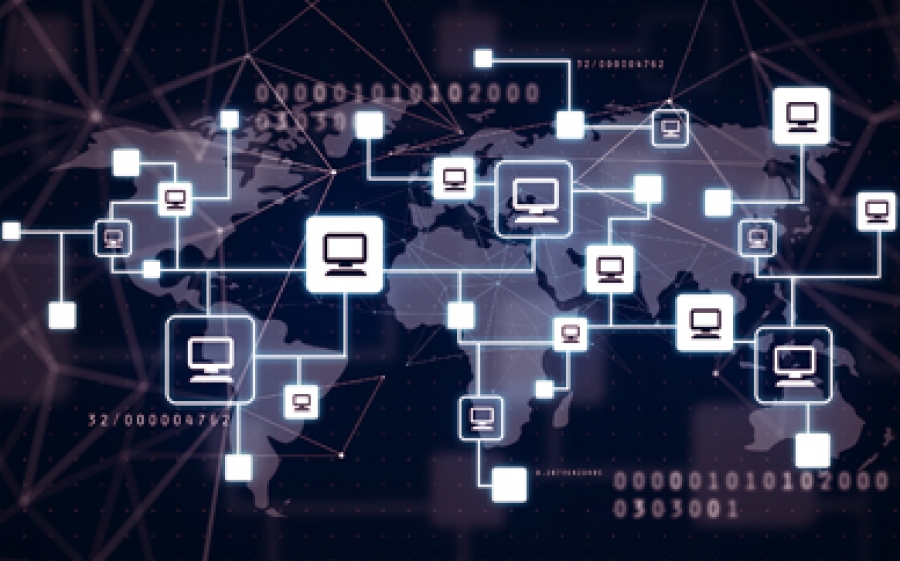 wpa2加密方式怎么设置?wpa2和wpa3有什么区别? 如何设置:1、通过电脑端的浏览器进入到路由器的设置界面。浏览器地
wpa2加密方式怎么设置?wpa2和wpa3有什么区别? 如何设置:1、通过电脑端的浏览器进入到路由器的设置界面。浏览器地 -
 新股当天买当天可以卖吗?新股上市后什么时候卖出合适? 新股当天买当天可以卖吗?不可以。在我国A股市场上,按照交易规则,
新股当天买当天可以卖吗?新股上市后什么时候卖出合适? 新股当天买当天可以卖吗?不可以。在我国A股市场上,按照交易规则, -
 我的世界神奇宝贝利欧路怎么进化?我的世界神奇宝贝超级环怎么获得? 我的世界神奇宝贝利欧路怎么进化1、进化利欧路进化,可以等到亲密度
我的世界神奇宝贝利欧路怎么进化?我的世界神奇宝贝超级环怎么获得? 我的世界神奇宝贝利欧路怎么进化1、进化利欧路进化,可以等到亲密度 -
 河南夏季大宗作物播种基本结束 夏收忙完,夏播接茬。截至6月14日,全省夏播面积8662万亩,占预计面
河南夏季大宗作物播种基本结束 夏收忙完,夏播接茬。截至6月14日,全省夏播面积8662万亩,占预计面 -
 保险个代是什么意思?保险公司专代和个代区别_环球百事通 保险个代是什么意思?保险代理人是根据保险公司的委托,保险个代向保
保险个代是什么意思?保险公司专代和个代区别_环球百事通 保险个代是什么意思?保险代理人是根据保险公司的委托,保险个代向保 -
 世界快报:股权分置改革是什么?股权分置改革的原因是什么? 股权的股权分置改革是什么?股权股权分置是指a股市场上市公司的股份
世界快报:股权分置改革是什么?股权分置改革的原因是什么? 股权的股权分置改革是什么?股权股权分置是指a股市场上市公司的股份 -
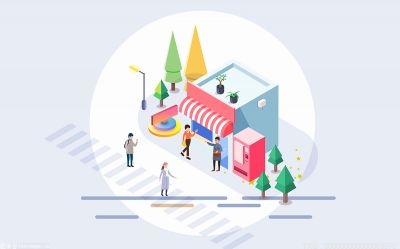 当前观察:增值税纳税人使用的发票的应用范围是什么?普通发票的发票管理具体内容... 增值税纳税人使用的发票的应用范围是什么?增值税纳税人使用的发票由
当前观察:增值税纳税人使用的发票的应用范围是什么?普通发票的发票管理具体内容... 增值税纳税人使用的发票的应用范围是什么?增值税纳税人使用的发票由 -
 关于苏轼的趣事是什么 纪晓岚趣事有什么?_当前资讯 关于苏轼的趣事是什么关于苏轼的趣事,苏东坡是北宋著名的文学家
关于苏轼的趣事是什么 纪晓岚趣事有什么?_当前资讯 关于苏轼的趣事是什么关于苏轼的趣事,苏东坡是北宋著名的文学家 -
 世界今日报丨阻碍执行职务的构成要件是什么?阻碍执行职务罪和妨害公务罪有什么样... 阻碍执行职务的构成要件是什么?阻碍执行职务,是指阻碍国家机关工作
世界今日报丨阻碍执行职务的构成要件是什么?阻碍执行职务罪和妨害公务罪有什么样... 阻碍执行职务的构成要件是什么?阻碍执行职务,是指阻碍国家机关工作 - 嫌工资低辞职怎么处理?员工嫌工资低怎样回击? 焦点热闻 嫌工资低怎么处理辞职离职是一件重大的决定,如果你决定离职仅仅因
-
 保险个代是什么意思?保险个代证有什么影响?-世界头条 保险个代是什么意思?保险代理人是根据保险公司的委托,保险个代向保
保险个代是什么意思?保险个代证有什么影响?-世界头条 保险个代是什么意思?保险代理人是根据保险公司的委托,保险个代向保 -
菲亚特是哪个国家的?菲亚特旗下的汽车品牌有什么? 热闻 菲亚特是哪个国家的意大利菲亚特汽车公司(Fabbrica Italiana Auto
-
 中国银行信用卡逾期可以协商分期还款吗?信用卡没逾期可以协商吗? 中国银行信用卡逾期可以协商分期还款吗?中国银行信用卡逾期可以协商
中国银行信用卡逾期可以协商分期还款吗?信用卡没逾期可以协商吗? 中国银行信用卡逾期可以协商分期还款吗?中国银行信用卡逾期可以协商 -
 环球速看:英雄联盟哥特女仆是谁的皮肤?英雄联盟哥特女仆奥莉安娜怎么获得? 英雄联盟哥特女仆是谁的皮肤?哥特女仆是游戏《英雄联盟》奥莉安娜的
环球速看:英雄联盟哥特女仆是谁的皮肤?英雄联盟哥特女仆奥莉安娜怎么获得? 英雄联盟哥特女仆是谁的皮肤?哥特女仆是游戏《英雄联盟》奥莉安娜的 -
 创业板股票怎么买?创业板股票交易技巧介绍 创业板股票怎么买?首先,创业板股票需要满足一定的条件才可以购买。
创业板股票怎么买?创业板股票交易技巧介绍 创业板股票怎么买?首先,创业板股票需要满足一定的条件才可以购买。 -
 热点评!张勇致投资者信透露什么信息?张勇现在阿里巴巴做什么? 张勇致投资者信透露什么信息?阿里巴巴集团发布财政年度报告。董事会
热点评!张勇致投资者信透露什么信息?张勇现在阿里巴巴做什么? 张勇致投资者信透露什么信息?阿里巴巴集团发布财政年度报告。董事会 -
 剑网三荻花宫前山神秘的卷轴怎么获得?剑网三荻花宫前山怎么开柱子? 剑网三荻花宫前山神秘的卷轴怎么获得神秘的卷轴是荻花宫打掉老一后
剑网三荻花宫前山神秘的卷轴怎么获得?剑网三荻花宫前山怎么开柱子? 剑网三荻花宫前山神秘的卷轴怎么获得神秘的卷轴是荻花宫打掉老一后 -
 上林赋和周生如故有什么关系?上林赋表达了什么爱情? 环球新动态 上林赋和周生如故有什么关系?《上林赋》是贯穿电视剧《周生如故》男
上林赋和周生如故有什么关系?上林赋表达了什么爱情? 环球新动态 上林赋和周生如故有什么关系?《上林赋》是贯穿电视剧《周生如故》男 -
 要闻:易华录是什么概念?易华录重组成功了吗? 易华录是什么概念?所属概念:物联网,云计算,智慧城市,大数据,国家
要闻:易华录是什么概念?易华录重组成功了吗? 易华录是什么概念?所属概念:物联网,云计算,智慧城市,大数据,国家 -
 大学生买基金怎么买?大学生买基金买多少合适? 大学生买基金怎么买?大学生可以买基金,并且购买非常方便,支付宝平
大学生买基金怎么买?大学生买基金买多少合适? 大学生买基金怎么买?大学生可以买基金,并且购买非常方便,支付宝平 -
 旋转木马游乐设备需要多少钱一台?儿童游乐场投资大概需要多少? 旋转木马游乐设备需要多少钱一台?游乐场转马 景区旋转木马游乐设
旋转木马游乐设备需要多少钱一台?儿童游乐场投资大概需要多少? 旋转木马游乐设备需要多少钱一台?游乐场转马 景区旋转木马游乐设 -
 全球今亮点!美联储缩表是什么意思(美联储相当于中国的什么机构) 美联储缩表是什么意思(美联储相当于中国的什么机构),一起来了解下
全球今亮点!美联储缩表是什么意思(美联储相当于中国的什么机构) 美联储缩表是什么意思(美联储相当于中国的什么机构),一起来了解下 -
 火炬之光无限圣枪最强流派是什么(火炬之光圣枪哪个流派厉害) 火炬之光无限圣枪最强流派是什么?一、技能搭配主动核心【侵蚀投掷】
火炬之光无限圣枪最强流派是什么(火炬之光圣枪哪个流派厉害) 火炬之光无限圣枪最强流派是什么?一、技能搭配主动核心【侵蚀投掷】 -
 天天即时看!华硕h81mk主板支持什么内存条?电脑怎么检查内存条是否兼容性? 华硕h81mk主板支持什么内存条?DDR3。h81主板支持1150所有cpu,包括赛
天天即时看!华硕h81mk主板支持什么内存条?电脑怎么检查内存条是否兼容性? 华硕h81mk主板支持什么内存条?DDR3。h81主板支持1150所有cpu,包括赛 -
 【世界速看料】建住宅房能否签承揽合同(承揽合同中承揽人的义务) 建住宅房能否签承揽合同?建住宅房能签承揽合同。承揽合同是承揽人按
【世界速看料】建住宅房能否签承揽合同(承揽合同中承揽人的义务) 建住宅房能否签承揽合同?建住宅房能签承揽合同。承揽合同是承揽人按 -
 多家公司号召员工为王心凌投票真的吗?老板让员工干私活违法吗?|世界看点 多家公司号召员工为王心凌投票真的吗?针对多家公司号召员工为王心凌
多家公司号召员工为王心凌投票真的吗?老板让员工干私活违法吗?|世界看点 多家公司号召员工为王心凌投票真的吗?针对多家公司号召员工为王心凌 -
 每日讯息!vivo拍照画质很糊怎么回事?vivo手机拍照如何显示时间呢? vivo拍照画质很糊怎么回事?vivo手机拍照模糊,有可能是摄像头没有进
每日讯息!vivo拍照画质很糊怎么回事?vivo手机拍照如何显示时间呢? vivo拍照画质很糊怎么回事?vivo手机拍照模糊,有可能是摄像头没有进 -
 全球动态:出口关税查询有哪些方法?什么叫做进口关税呢? 出口关税查询有哪些方法呢,什么叫做进口关税呢?通过商务部的网站查
全球动态:出口关税查询有哪些方法?什么叫做进口关税呢? 出口关税查询有哪些方法呢,什么叫做进口关税呢?通过商务部的网站查 -
 100万吨!100亿元!郑卢“空中丝路”交出“双百”成绩单 每日速讯 6月14日8时30分,一架B747-8F全货机平稳降落在郑州机场,缓缓驶向停
100万吨!100亿元!郑卢“空中丝路”交出“双百”成绩单 每日速讯 6月14日8时30分,一架B747-8F全货机平稳降落在郑州机场,缓缓驶向停
热门资讯
-
 预防出生缺陷、防控儿童慢病、重视心理健康 环球快播 儿童健康事关家庭幸福和民族未来,...
预防出生缺陷、防控儿童慢病、重视心理健康 环球快播 儿童健康事关家庭幸福和民族未来,... -
 消息!绝不让医保基金成为“唐僧肉” 绝不让医保基金成为‘唐僧肉&...
消息!绝不让医保基金成为“唐僧肉” 绝不让医保基金成为‘唐僧肉&... -
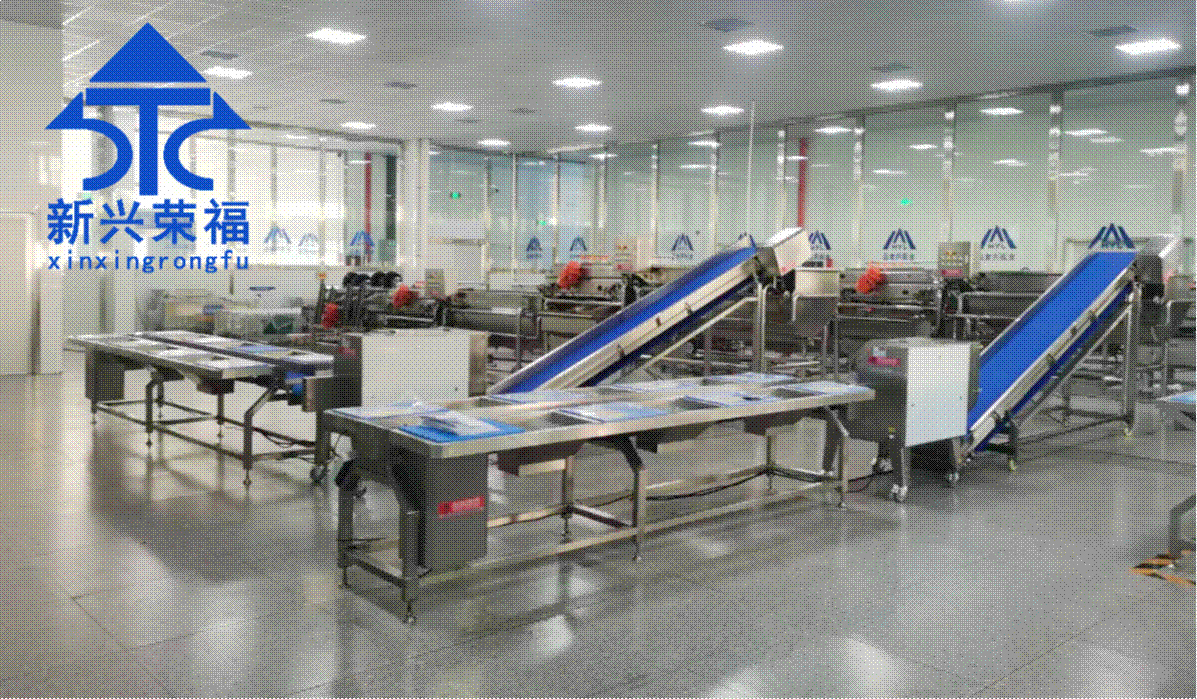 日供蔬菜20吨,新兴荣福承建净菜加工项目完成验收 近日,新兴荣福承接某日供应蔬菜20...
日供蔬菜20吨,新兴荣福承建净菜加工项目完成验收 近日,新兴荣福承接某日供应蔬菜20... -
 助力留守儿童健康成长,莫干山板材ENF环保公益图书馆即将开馆 2023年6月1日,莫干山板材发起了豆...
助力留守儿童健康成长,莫干山板材ENF环保公益图书馆即将开馆 2023年6月1日,莫干山板材发起了豆...
观察
图片新闻
-
 全球热头条丨中宏保险是一家什么样的公司?中宏保险退保流程是什么? 中宏保险是一家什么样的公司?中宏...
全球热头条丨中宏保险是一家什么样的公司?中宏保险退保流程是什么? 中宏保险是一家什么样的公司?中宏... -
 车险购买的方式有哪些?车险可以自己在网上购买吗? 全球快消息 车险购买的方式有哪些?1、线下购买...
车险购买的方式有哪些?车险可以自己在网上购买吗? 全球快消息 车险购买的方式有哪些?1、线下购买... -
 换手率多少说明主力在出货?换手率15是机构出货吗?-环球要闻 换手率多少说明主力在出货换手率在...
换手率多少说明主力在出货?换手率15是机构出货吗?-环球要闻 换手率多少说明主力在出货换手率在... -
 世界今日讯!银行存款有哪些风险?民营银行存款安全吗? 银行存款有哪些风险?1、银行破产风...
世界今日讯!银行存款有哪些风险?民营银行存款安全吗? 银行存款有哪些风险?1、银行破产风...
精彩新闻
-
 未成年打赏可退还是真的吗?怎么要回打赏的钱? 未成年打赏可退还是真的吗?孩打赏...
未成年打赏可退还是真的吗?怎么要回打赏的钱? 未成年打赏可退还是真的吗?孩打赏... -
 高温黄色预警:京津冀鲁皖等地最高温可达37至39℃ 中新网6月15日电中央气象台15日6时...
高温黄色预警:京津冀鲁皖等地最高温可达37至39℃ 中新网6月15日电中央气象台15日6时... -
 世界观热点:贾青是哪里人?贾青参演过哪些电视剧?贾青个人介绍 贾青是哪里人?贾青(英文名:Ting ...
世界观热点:贾青是哪里人?贾青参演过哪些电视剧?贾青个人介绍 贾青是哪里人?贾青(英文名:Ting ... -
 微波炉有辐射吗?微波炉解冻要几分钟?|全球独家 微波炉有辐射吗?1、微波炉是有辐射...
微波炉有辐射吗?微波炉解冻要几分钟?|全球独家 微波炉有辐射吗?1、微波炉是有辐射... -
 全球短讯!大学生看过来!郑州“引力计划”大学生政务实践活动启动 记者6月14日从共青团郑州市委获悉...
全球短讯!大学生看过来!郑州“引力计划”大学生政务实践活动启动 记者6月14日从共青团郑州市委获悉... -
 全球热头条丨中宏保险是一家什么样的公司?中宏保险退保流程是什么? 中宏保险是一家什么样的公司?中宏...
全球热头条丨中宏保险是一家什么样的公司?中宏保险退保流程是什么? 中宏保险是一家什么样的公司?中宏... -
 郑州多个“保交楼”项目迎来交付-天天微速讯 自去年9月以来,郑州市开展强力攻...
郑州多个“保交楼”项目迎来交付-天天微速讯 自去年9月以来,郑州市开展强力攻... -
 当前视点!科技昨夜今晨 0615:微信视频号规定 30 元以下商品必须包邮
“科技昨夜今晨”,现在是IT之家科...
当前视点!科技昨夜今晨 0615:微信视频号规定 30 元以下商品必须包邮
“科技昨夜今晨”,现在是IT之家科... -
 全球消息!沉香重华到底有没有杨紫 电视剧沉香重华的男女主是谁? 沉香重华到底有没有杨紫1、《沉香...
全球消息!沉香重华到底有没有杨紫 电视剧沉香重华的男女主是谁? 沉香重华到底有没有杨紫1、《沉香... -
 集体所有制企业改制如何进行?集体所有制企业与国有企业有哪些区别?-每日视点 集体所有制企业改制如何进行?中国...
集体所有制企业改制如何进行?集体所有制企业与国有企业有哪些区别?-每日视点 集体所有制企业改制如何进行?中国... -
 微信和qq怎么同步发朋友圈内容?微信怎么找到自己拉黑的人? 天天热资讯 微信和qq怎么同步发朋友圈内容?第...
微信和qq怎么同步发朋友圈内容?微信怎么找到自己拉黑的人? 天天热资讯 微信和qq怎么同步发朋友圈内容?第... -
 男子花120万买二手奥迪R8 开了三年发现竟是全损泡水车 男子花120万买二手奥迪R8开了三年...
男子花120万买二手奥迪R8 开了三年发现竟是全损泡水车 男子花120万买二手奥迪R8开了三年... -
 保温饭盒保温多长时间不变质?保温饭盒夏天用会不会馊呢?-快播报 保温饭盒保温多长时间不变质?一般...
保温饭盒保温多长时间不变质?保温饭盒夏天用会不会馊呢?-快播报 保温饭盒保温多长时间不变质?一般... -
 恺英网络王悦失联怎么回事?恺英网络有哪些游戏?-今日讯 恺英网络王悦失联怎么回事?A股上市...
恺英网络王悦失联怎么回事?恺英网络有哪些游戏?-今日讯 恺英网络王悦失联怎么回事?A股上市... -
 环球快看点丨凌派一汽丰田卡罗拉轩逸哪个好(凌派仪表灯不亮是什么原因) 凌派一汽丰田卡罗拉轩逸哪个好?Pac...
环球快看点丨凌派一汽丰田卡罗拉轩逸哪个好(凌派仪表灯不亮是什么原因) 凌派一汽丰田卡罗拉轩逸哪个好?Pac... -
 每日速递:车损险有必要买吗?不经常开车有必要买商业险吗? 车损险有必要买吗?车损险是非常有...
每日速递:车损险有必要买吗?不经常开车有必要买商业险吗? 车损险有必要买吗?车损险是非常有... -
 点亮希望之光 加码幸福生活-新视野 护理人员在进行上门护理服务。本报...
点亮希望之光 加码幸福生活-新视野 护理人员在进行上门护理服务。本报... -
 每日聚焦:车险多少钱一年?一年出两次车险第二年后涨多少? 车险多少钱一年?车险里面包含了很...
每日聚焦:车险多少钱一年?一年出两次车险第二年后涨多少? 车险多少钱一年?车险里面包含了很... -
 请叫我总监简介 宁檬学长分手是因为陆既明吗? 请叫我总监简介1、《请叫我总监》...
请叫我总监简介 宁檬学长分手是因为陆既明吗? 请叫我总监简介1、《请叫我总监》... -
 热文:车险要怎么购买?车险商业险买哪些就够了? 车险要怎么购买?1、手机上购买现在...
热文:车险要怎么购买?车险商业险买哪些就够了? 车险要怎么购买?1、手机上购买现在... -
 焦点热讯:什么是匝道?匝道指的是什么道路? 什么是匝道交流道中为加减速车道及...
焦点热讯:什么是匝道?匝道指的是什么道路? 什么是匝道交流道中为加减速车道及... -
 交通银行开定投基金安全吗?交通银行定投赎回步骤是什么? 关于定投基金你了解多少?小编最近...
交通银行开定投基金安全吗?交通银行定投赎回步骤是什么? 关于定投基金你了解多少?小编最近... -
 凌派胎压监测在哪里看(凌派蓄电池保质期多久) 凌派胎压监测在哪里看?凌派胎压监...
凌派胎压监测在哪里看(凌派蓄电池保质期多久) 凌派胎压监测在哪里看?凌派胎压监... -
 全球即时:工商银行卡锁定了如何解开?工商银行电子密码器怎么激活? 工商银行卡锁定了如何解开?银行卡...
全球即时:工商银行卡锁定了如何解开?工商银行电子密码器怎么激活? 工商银行卡锁定了如何解开?银行卡... -
 我的熊大熊二爸爸是谁?熊大熊二姓什么啊? 我的熊大熊二爸爸是谁?熊大熊二的...
我的熊大熊二爸爸是谁?熊大熊二姓什么啊? 我的熊大熊二爸爸是谁?熊大熊二的... -
 微头条丨狗狗听得懂人话吗?狗狗的智商相当于多少岁的小孩? 现在很多家庭都会养宠物,而小狗就...
微头条丨狗狗听得懂人话吗?狗狗的智商相当于多少岁的小孩? 现在很多家庭都会养宠物,而小狗就... -
 速看:旅顺大樱桃“红”出圈背后的兴农“推手” 进入6月,大连旅顺大樱桃进入了成...
速看:旅顺大樱桃“红”出圈背后的兴农“推手” 进入6月,大连旅顺大樱桃进入了成... -
 选购电动车需要注意什么?选购电动车是看电瓶的v还是ah? 选购电动车需要注意什么1、电动车...
选购电动车需要注意什么?选购电动车是看电瓶的v还是ah? 选购电动车需要注意什么1、电动车... -
 交通违章交罚款去哪里交?交通违章一般多久后能查到? 交通违章交罚款去哪里交?1 自助机...
交通违章交罚款去哪里交?交通违章一般多久后能查到? 交通违章交罚款去哪里交?1 自助机... -
 篮球旋风雨桐和木马在一起没?篮球旋风晨阳和谁在一起了?|世界滚动 篮球旋风雨桐和木马在一起没?在动...
篮球旋风雨桐和木马在一起没?篮球旋风晨阳和谁在一起了?|世界滚动 篮球旋风雨桐和木马在一起没?在动... -
 热文:陆可盈和宋唯一和好了吗 陆可盈最后怎么样? 陆可盈和宋唯一和好了吗《暖阳之下...
热文:陆可盈和宋唯一和好了吗 陆可盈最后怎么样? 陆可盈和宋唯一和好了吗《暖阳之下... -
 适合家养的宠物狗有哪些呢?盘点十大适合家养的小型狗 前沿资讯 现在很多家庭都会养宠物,而小狗就...
适合家养的宠物狗有哪些呢?盘点十大适合家养的小型狗 前沿资讯 现在很多家庭都会养宠物,而小狗就... -
 上海车展已禁止车企送冰淇淋了吗?上海车展多久举办一次?|全球视点 上海车展已禁止车企送冰淇淋了吗?...
上海车展已禁止车企送冰淇淋了吗?上海车展多久举办一次?|全球视点 上海车展已禁止车企送冰淇淋了吗?... -
 雷军卸任小米电子软件董事长是真是假?小米董事长现在是谁? 雷军卸任小米电子软件董事长是真是...
雷军卸任小米电子软件董事长是真是假?小米董事长现在是谁? 雷军卸任小米电子软件董事长是真是... -
 全球新消息丨水煮菜吃不胖吗?水煮菜吃哪些好? 水煮菜吃不胖吗适量摄入水煮菜一般...
全球新消息丨水煮菜吃不胖吗?水煮菜吃哪些好? 水煮菜吃不胖吗适量摄入水煮菜一般... -
 贷款买二手车有哪些注意事项?二手车贷款流程是怎样的? 贷款买二手车有哪些注意事项?1、车...
贷款买二手车有哪些注意事项?二手车贷款流程是怎样的? 贷款买二手车有哪些注意事项?1、车... -
 火影忍者面具男到底是谁?火影忍者猫脸面具男是谁?-当前播报 火影忍者面具男到底是谁?火影忍者...
火影忍者面具男到底是谁?火影忍者猫脸面具男是谁?-当前播报 火影忍者面具男到底是谁?火影忍者... -
 世界银行最新预计今年中国GDP增长5.6% 专家认为下半年财政、货币政策仍有发力空间... 世界银行最新预计今年中国GDP增长5...
世界银行最新预计今年中国GDP增长5.6% 专家认为下半年财政、货币政策仍有发力空间... 世界银行最新预计今年中国GDP增长5... -
 狗狗的智商相当于多少岁的小孩?狗狗的寿命一般是多久呢? 现在很多家庭都会养宠物,而小狗就...
狗狗的智商相当于多少岁的小孩?狗狗的寿命一般是多久呢? 现在很多家庭都会养宠物,而小狗就... -
 V字车标是什么车?长安汽车的创始人是谁? 全球独家 V字车标是什么车长安车长安汽车V字...
V字车标是什么车?长安汽车的创始人是谁? 全球独家 V字车标是什么车长安车长安汽车V字... -
 交通违法逾期不处理会有什么后果?交通违章会记入个人档案吗?-全球速讯 交通违法逾期不处理会有什么后果?1...
交通违法逾期不处理会有什么后果?交通违章会记入个人档案吗?-全球速讯 交通违法逾期不处理会有什么后果?1... -
 今日要闻!罗永浩将创业元宇宙了吗?罗永浩创业几次了? 罗永浩将创业元宇宙了吗?锤子科技...
今日要闻!罗永浩将创业元宇宙了吗?罗永浩创业几次了? 罗永浩将创业元宇宙了吗?锤子科技... -
 花千骨杀阡陌最后活了吗 花千骨杀阡陌结局 天天即时 花千骨杀阡陌最后活了吗杀阡陌最后...
花千骨杀阡陌最后活了吗 花千骨杀阡陌结局 天天即时 花千骨杀阡陌最后活了吗杀阡陌最后... -
 每日讯息!星汉灿烂原著介绍 星汉灿烂男女主结局 星汉灿烂原著介绍1、《星汉灿烂》...
每日讯息!星汉灿烂原著介绍 星汉灿烂男女主结局 星汉灿烂原著介绍1、《星汉灿烂》... -
 环球热头条丨交行信用卡还款查询怎么查?信用卡怎么查账单日和还款日? 交行信用卡还款查询怎么查?1、拨打...
环球热头条丨交行信用卡还款查询怎么查?信用卡怎么查账单日和还款日? 交行信用卡还款查询怎么查?1、拨打... -
 坩埚是什么材料制成的 废坩埚怎样处理? 想必现在有很多小伙伴对于坩埚是什...
坩埚是什么材料制成的 废坩埚怎样处理? 想必现在有很多小伙伴对于坩埚是什... -
 个人所得税退税的条件是什么?个人所得税中可以专项扣除的费用有哪些? 个人所得税退税的条件是什么?1、上...
个人所得税退税的条件是什么?个人所得税中可以专项扣除的费用有哪些? 个人所得税退税的条件是什么?1、上... -
 天天新消息丨多个保险可以一起报销吗?报销型保险和给付型保险的区别? 多个保险可以一起报销吗?保险可以...
天天新消息丨多个保险可以一起报销吗?报销型保险和给付型保险的区别? 多个保险可以一起报销吗?保险可以... -
 车险电子保单怎么查?没有保单怎么查交强险?|快资讯 车险电子保单怎么查?1、邮箱查询我...
车险电子保单怎么查?没有保单怎么查交强险?|快资讯 车险电子保单怎么查?1、邮箱查询我... -
 雪燕是什么树的分泌物?雪燕哪些人不宜吃? 看热讯 雪燕是什么树的分泌物雪燕是苹婆属...
雪燕是什么树的分泌物?雪燕哪些人不宜吃? 看热讯 雪燕是什么树的分泌物雪燕是苹婆属...